uefi打开 boot最新推荐
U盘的称呼最早来源于朗科科技生产的一种新型存储设备,名曰“优盘”,使用USB接口进行连接。U盘连接到电脑的USB接口后,U盘的资料可与电脑交换。而之后生产的类似技术的设备由于朗科已进行专利注册,而不能再称之为“优盘”,而改称“U盘”。后来,U盘这个称呼因其简单易记而因而广为人知,是移动存储设备之一。现在市面上出现了许多支持多种端口的U盘,即三通U盘(USB电脑端口、iOS苹果接口、安卓接口)。
uefi如何设置程序boot?关于这个问题,小编有一种方法可以帮助有需要解决这个问题的朋友。下面就是关uefi设置程序boot的步骤。有兴趣的朋友可以看看。
uefi支持容量超过2.2 TB的驱动器,为此很多朋友在网上询问uefi如何启动boot,小编整理了这篇关于uefi启动boot的图文使用教程,赶紧前来学习一下吧!
uefi启动boot图文解说
启动电脑,按快捷键进入BIOS
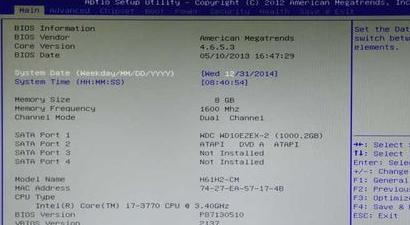
uefi图解详情(1)
选中“Boot”
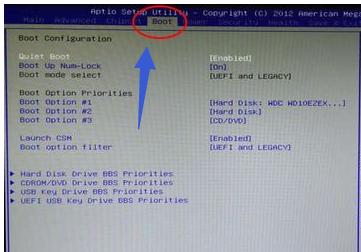
uefi图解详情(2)
选中“Boot option filter”,回车
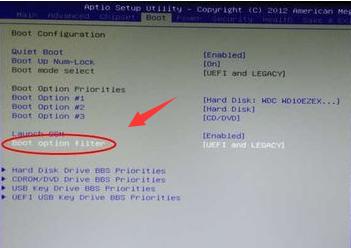
uefi图解详情(3)
三种选项:LEGACY only,UEFI only,UEFI and LEGACY,选择自己需要的启动选项
若是单一的UEFI启动环境,选择“UEFI only”,想支持UEFI,也想支持传统BIOS启动,选择“UEFI and LEGACY”
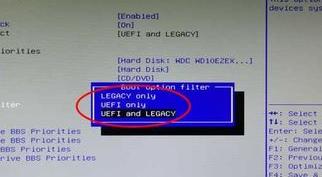
uefi图解详情(4)
设置成功后,点击选项“Save & Exit”,选择“Save Changes and Exit”,回车确定
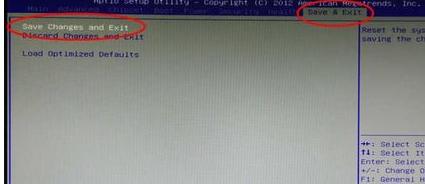
uefi图解详情(5)
选择“Yes”
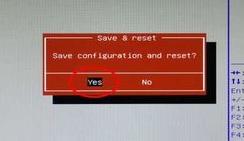
uefi图解详情(6)
以上就是uefi启动boot的操作教程,希望对你们有帮助。
U盘有USB接口,是USB设备。如果操作系统是WindowsXP/Vista/Win7/Linux/PrayayaQ3或是苹果系统的话,将U盘直接插到机箱前面板或后面的USB接口上,系统就会自动识别。